客户端使用 Globe 缓存的方法
在本主题中
客户端应用程序如何访问和使用缓存
生成 globe 缓存切片后,globe 服务会自动重启,并立即开始使用缓存。任何可以显示 globe 服务的 ArcGIS 应用程序都会使用缓存。这包括 ArcGIS Explorer Desktop、ArcGlobe、ArcReader、ArcCatalog 和使用 Globe 控件的 ArcGIS Engine 应用程序。
ArcGlobe 和 ArcGIS Explorer Desktop
ArcGlobe 和 ArcGIS Explorer Desktop 也可读取 2D 地图缓存并将其叠加在地球表面上。如果此 2D 缓存使用 ArcGIS Online/Bing 地图/Google 地图切片方案进行构建,则会获得最佳性能。这同样适用于在基于 WGS-84 的切片方案(以前用于 ArcGIS Online)中创建的缓存。仅当不适合在以上切片方案中创建 2D 缓存时,才应使用 Globe 缓存。如果无法使用这些切片方案,则可通过使用 globe 服务来获得最佳性能。
在 ArcGIS Explorer Desktop 中将 globe 服务切换到 2D 模式
在构建和部署 globe 缓存时,还要考虑终端客户端应用程序的查看功能。ArcGIS Explorer Desktop(从内部版本号 900 开始)具有可选的 2D 模式。如果已创建 3D globe 服务,但希望用户可以立即切换到相应的 2D 地图服务,则应在计算机上提供同名的地图服务,并在名称后面加上 _2D。例如,您有一项名为 Tacoma 的 globe 服务,如果希望用户能够在 ArcGIS Explorer Desktop 中从 3D 视图切换到 2D 视图,那么您应该创建一项名为 Tacoma_2D 的地图服务。
在客户端进行图层的本地缓存
在客户端应用程序(ArcGlobe 和 ArcGIS Explorer Desktop)中使用 globe 服务时,会保留您曾访问过的切片的本地缓存。当您缩放或平移回这些区域时,应用程序便会使用本地缓存,而不需要再次从服务器检索切片。
您可以选择是将本地缓存保存在磁盘上以供以后的会话使用,还是仅针对当前会话使用本地缓存。
您还可以选择不对切片进行本地缓存。尽管这样会使本地缓存所带来的性能优势不复存在,但却可以确保始终从服务器中获得最新切片。
有可能服务器管理员已禁用了图层的本地缓存,这也就意味着,您将始终获得最新切片。例如,在创作图层时可设置相应选项,使客户端在会话结束时不保留本地缓存,也就是说在退出 ArcGlobe 时删除本地缓存。如果是这样,则在本地保存缓存的其他选项将不可用。可在图层属性 对话框的缓存选项卡的缓存使用与移除选项部分验证基于图层的设置。
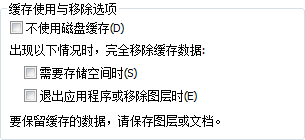
如果服务器管理员对您已查看过的服务器缓存区域进行了更新,那么,您必须先清除本地缓存才能查看所做的更改。客户端应用程序无法检测缓存是否有更新。因此,如果您是服务器管理员,当更新的数据可用后,您需要提醒用户,以便他们及时清除本地缓存。